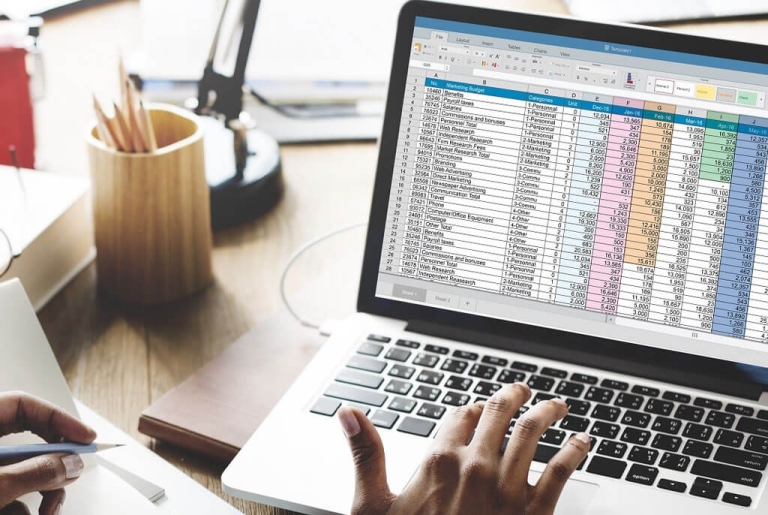Com o avanço da tecnologia, criar e editar planilhas pelo celular se tornou uma realidade prática e acessível. Ferramentas gratuitas, como Google Sheets e Microsoft Excel para dispositivos móveis, permitem que você organize dados, faça cálculos e acompanhe finanças diretamente do seu smartphone. Neste guia, vamos apresentar algumas dessas ferramentas e dar dicas para você criar planilhas de forma rápida e gratuita no seu celular.
1. Google Sheets
O Google Sheets é uma das melhores opções para criar e editar planilhas gratuitamente pelo celular. Ele oferece funcionalidades semelhantes às versões para desktop e é compatível com dispositivos Android e iOS. Além disso, permite salvar automaticamente no Google Drive, garantindo que seus dados estejam sempre acessíveis e sincronizados em qualquer dispositivo.
Passo a Passo para Usar o Google Sheets:
- Download do Aplicativo: Baixe o aplicativo Google Sheets na Play Store (Android) ou na App Store (iOS).
- Acesso à Conta Google: Abra o app e faça login na sua conta Google.
- Criação de uma Nova Planilha: Clique no ícone de “+” para criar uma nova planilha. Você pode começar do zero ou utilizar modelos prontos, como os de orçamento pessoal, controle de despesas e calendário.
- Edição e Compartilhamento: Edite a planilha conforme necessário e compartilhe o documento com outras pessoas, caso precise de colaboração.
2. Microsoft Excel para Celular
O Microsoft Excel também possui uma versão móvel gratuita e com recursos essenciais, disponível para Android e iOS. Com ele, você pode criar planilhas, inserir fórmulas, fazer gráficos e organizar seus dados de maneira prática. A sincronização com o OneDrive permite acessar e editar documentos pelo celular e computador.
Passo a Passo para Usar o Microsoft Excel no Celular:
- Download do Aplicativo: Baixe o Microsoft Excel na Play Store (Android) ou na App Store (iOS).
- Criação de Conta ou Login: Para acessar as funcionalidades do Excel, faça login com uma conta Microsoft (Outlook, Hotmail, etc.).
- Criar e Editar Planilhas: Clique em “Novo” para começar uma nova planilha. Você pode utilizar modelos ou criar do zero.
- Salvar e Compartilhar: Salve a planilha no OneDrive para garantir que ela esteja segura e sincronizada. Use o botão de compartilhamento para permitir que outras pessoas colaborem no mesmo documento.
3. WPS Office
O WPS Office é uma solução de escritório completa e gratuita para dispositivos móveis. Ele possui um editor de planilhas, que é compatível com arquivos do Excel, além de ser leve e rápido. Com ele, você consegue visualizar, criar e editar planilhas de maneira prática, além de ter a possibilidade de salvar os arquivos em PDF.
Como Utilizar o WPS Office para Planilhas:
- Download e Instalação: Baixe o WPS Office na Play Store (Android) ou na App Store (iOS).
- Criar ou Importar Planilhas: No app, clique em “Planilha” para criar um novo documento ou importar uma planilha já existente.
- Ferramentas de Edição: Use as ferramentas de edição para inserir fórmulas, gráficos e organizar os dados.
- Salvar e Compartilhar: Salve o documento no próprio WPS ou exporte para seu armazenamento no celular.
4. Zoho Sheet
O Zoho Sheet é uma plataforma de planilhas gratuita que também possui um aplicativo móvel com recursos variados, ideal para quem busca uma ferramenta de colaboração. Você pode usá-lo para criar planilhas, inserir gráficos, configurar funções avançadas e até colaborar em tempo real.
Como Usar o Zoho Sheet:
- Baixar o Aplicativo: Encontre o Zoho Sheet na Play Store ou App Store e faça o download.
- Login ou Criação de Conta: Crie uma conta no Zoho ou entre com suas credenciais se já tiver uma.
- Nova Planilha e Edição: Clique em “Nova Planilha” e comece a editar. O Zoho Sheet também oferece modelos que facilitam a organização de dados.
- Salvamento e Sincronização: Salve a planilha no Zoho Drive e tenha acesso aos dados em qualquer dispositivo.
Dicas Para Melhorar o Uso das Planilhas no Celular
- Aproveite os Modelos Prontos: Muitos aplicativos de planilhas oferecem modelos gratuitos, como controle de gastos, lista de tarefas e planejamento semanal, que economizam tempo e ajudam na organização.
- Use Fórmulas Simples: As fórmulas mais utilizadas, como somas, médias e contagem, estão disponíveis nos aplicativos móveis. Aproveite-as para simplificar cálculos e automatizar processos.
- Explore o Modo Offline: Muitos desses aplicativos, como Google Sheets e Excel, permitem o uso offline. Essa função é útil para editar planilhas sem conexão e sincronizar depois.
- Backup e Sincronização: Lembre-se de ativar o backup automático para garantir que suas planilhas estejam seguras. Opções como o Google Drive e OneDrive oferecem essa facilidade.
Considerações Finais
Fazer planilhas pelo celular é uma ótima alternativa para quem precisa de praticidade no dia a dia. As ferramentas como Google Sheets, Microsoft Excel, WPS Office e Zoho Sheet facilitam a criação e edição de documentos de maneira gratuita e com recursos essenciais para organização de dados. Ao escolher o aplicativo ideal para suas necessidades, você pode gerenciar suas finanças, controlar tarefas e organizar informações importantes onde quer que esteja.